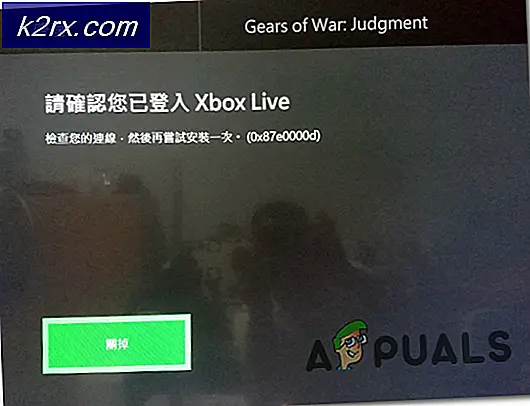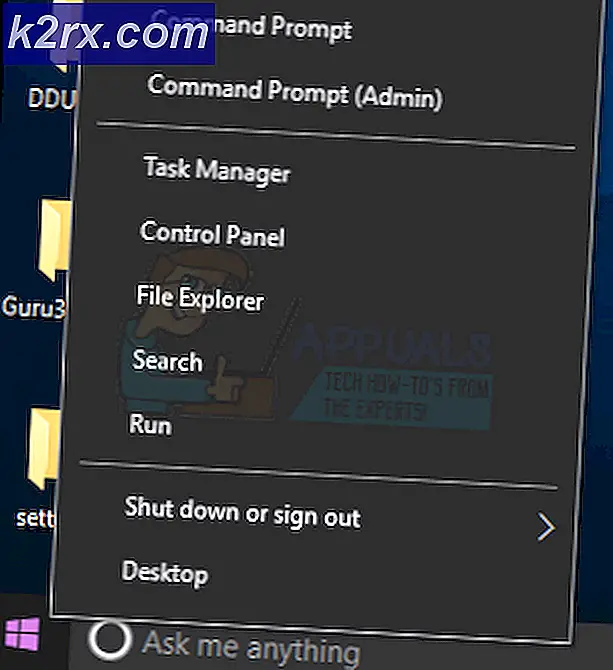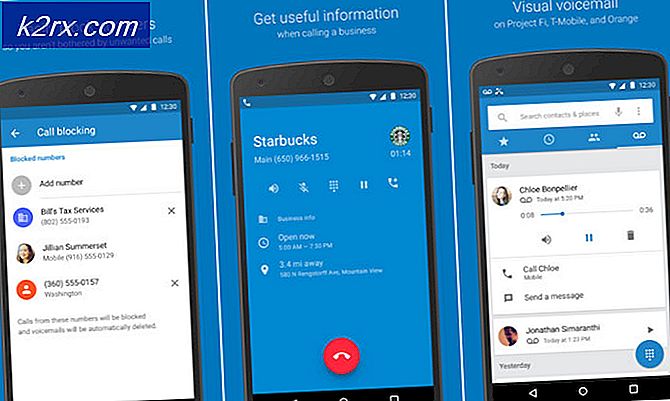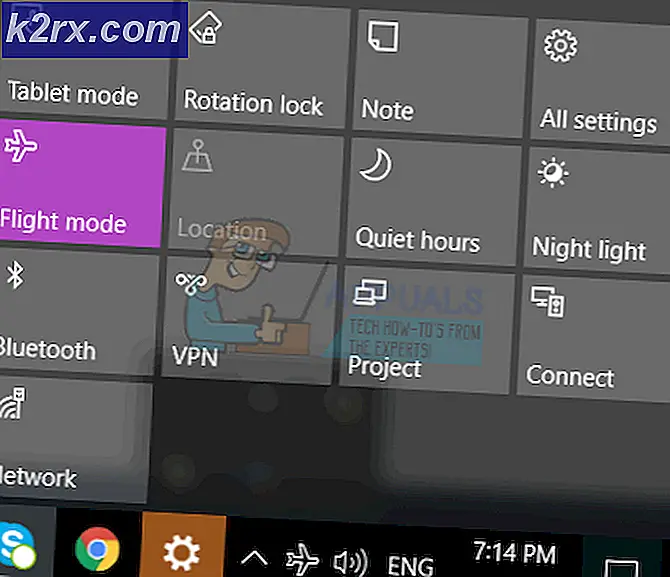Treiber ACPI hat eine ungültige ID für ein untergeordnetes Gerät zurückgegeben
Einige Windows-Benutzer erleben in scheinbar zufälligen Intervallen ständige Einfrierungen oder sogar kritische Abstürze. Bei der Überprüfung der EreignisanzeigeSie entdecken ein wiederkehrendes kritisches Ereignis mit der folgenden Fehlermeldung: „Treiber-PCI hat eine ungültige ID für ein untergeordnetes Gerät zurückgegeben“-Es wurde bestätigt, dass dieses Problem unter Windows 7, Windows 8.1 und Windows 10 auftritt.
Nach der Untersuchung dieses speziellen Problems stellt sich heraus, dass es verschiedene gängige Szenarien gibt, die zur Entstehung dieses Fehlers beitragen können. Hier ist eine Liste potenzieller Schuldiger:
Nachdem Sie nun den Schuldigen kennen, der höchstwahrscheinlich für dieses Problem verantwortlich ist, finden Sie hier eine Liste der Methoden, mit denen andere betroffene Benutzer das Problem erfolgreich behoben haben:
Methode 1: Deinstallation des XHCI-Controllers (falls zutreffend)
Wie sich herausstellt, ist eines der häufigsten Szenarien, die das verursachen "Die Treiber-PCI hat eine ungültige ID für ein untergeordnetes Gerät zurückgegeben." Fehler ist eine Instanz, in der zwei Instanzen des XHCI-Controller-Treibers von Texas Instruments miteinander in Konflikt stehen und bei kritischen Abstürzen einfrieren.
Mehrere betroffene Benutzer, die sich mit demselben Problem befassen, haben berichtet, dass sie das Problem endgültig behoben und die Erstellung neuer Instanzen dieses Fehlers verhindert haben, indem sie mit dem Geräte-Manager beide Instanzen des Treibers für Aufnahmegeräte deinstalliert haben, um den durch doppelte Treiber verursachten Konflikt zu beseitigen.
Danach sollte Ihr Betriebssystem nur eine Instanz neu installieren, um sicherzustellen, dass diese Arten von Fehlerprotokollen nicht mehr angezeigt werden.
Wenn dieses Szenario zutrifft und Sie nach schrittweisen Anweisungen suchen, um das Problem zu beheben "Die Treiber-PCI hat eine ungültige ID für ein untergeordnetes Gerät zurückgegeben.", folge den Anweisungen unten:
- Drücken Sie Windows-Taste + R. zu öffnen a Lauf Dialogbox. Geben Sie in das Textfeld ein ‘Devmgmt.msc’ und drücke Eingeben öffnen Gerätemanager. Wenn Sie von der aufgefordert werden UAC (Benutzerkontensteuerung), klicken Ja Administratorzugriff gewähren.
- Sobald du drinnen bist GerätemanagerScrollen Sie durch die Liste der Geräte nach unten und erweitern Sie das zugehörige Dropdown-Menü Universal Serial Bus Controller.
- Klicken Sie im Dropdown-Menü Universal Serial Bus-Controller mit der rechten Maustaste auf alle XHCI-Controller von Texas Instrumentsund wähle Gerät deinstallieren aus dem gerade erschienenen Kontextmenü.
- Bestätigen Sie die Deinstallation beider Treiber und starten Sie Ihren Computer neu. Beim nächsten Start wird Ihr Betriebssystem feststellen, dass der XHCI-Treiber fehlt, und ein generisches Äquivalent installieren, das nicht mehr dieselben Fehler in der Ereignisanzeige verursachen sollte.
Falls dieses Szenario nicht anwendbar ist oder Sie die obigen Anweisungen bereits befolgt haben und sich immer noch damit befassen "Die Treiber-PCI hat eine ungültige ID für ein untergeordnetes Gerät zurückgegeben", Fahren Sie mit dem nächsten potenziellen Fix unten fort.
Methode 2: Untersuchung auf einen Speicherfehler
Da dieser Fehler häufig mit einem Speicherfehler verbunden ist, sollten Sie als Nächstes Ihre RAM-Sticks testen, um festzustellen, ob sie diese Art von Problemen verursachen. Am häufigsten handelt es sich entweder um einen Memory Stick, der nicht richtig sitzt. Im schlimmsten Fall beginnt einer Ihrer Memory Sticks zu versagen.
Wenn Sie ein Zweikanal-Setup verwenden, sollten Sie zunächst nur einen RAM-Stick herausnehmen und ein Experiment mit verschiedenen Belastungsaktivitäten durchführen, um festzustellen, ob sich dieselbe Art von Fehler wiederholt.
WICHTIG: Wenn Sie zuvor Ihre RAM-Frequenz oder -Spannung (oder beides) übertaktet haben, kehren Sie zu den Standardwerten zurück und überwachen Sie die Situation mit einem Tool wie HWmonitor um nach Spannungs- oder Temperaturspitzen zu suchen, die diesen Fehler verursachen könnten.
Darüber hinaus sollten Sie auch in Betracht ziehen, a Memtest Scannen Sie, um die Integrität Ihrer RAM-Sticks zu überprüfen.
Falls die oben durchgeführten Untersuchungen kein zugrunde liegendes Problem mit Ihrem RAM ergeben haben, fahren Sie mit dem nächsten möglichen Fix fort.
Methode 3: Aktualisieren Ihrer Chipsatz-Treiber
Ein weiterer häufiger Schuldiger, der zur Entstehung dieses Fehlers beitragen kann, ist ein veralteter Chipsatztreiber, der zur Instabilität Ihres Systems bei ressourcenintensiven Aufgaben beiträgt. Chipsatz-Treiber dienen zur Kommunikation zwischen dem Prozessor, der GPU, den HDD / SSD-Laufwerken und dem Speicher.
Mehrere betroffene Benutzer haben berichtet, dass sie es endlich geschafft haben, das Problem zu beheben "Die Treiber-PCI hat eine ungültige ID für ein untergeordnetes Gerät zurückgegeben."Fehler durch Installation des neuesten kompatiblen Chipsatztreibers. Es wurde bestätigt, dass diese spezielle Korrektur bei beiden wirksam ist AMD und Intel Chipsätze.
Da die genauen Anweisungen zum Aktualisieren Ihrer Chipsatztreiber von Plattform zu Plattform unterschiedlich sind, haben wir zwei separate Anleitungen zusammengestellt, die Ihnen zeigen, wie Sie dies sowohl mit AMD- als auch mit Intel-Chipsätzen tun können:
A. Aktualisieren des Intel-Chipsatztreibers
- Öffnen Sie Ihren Standardbrowser und besuchen Sie die folgende Download-Seite für Chipsatz INF-Dienstprogramm.
- Wenn Sie sich an der richtigen Stelle befinden, klicken Sie auf Herunterladen Schaltfläche in der oberen linken Ecke des Bildschirms.
- Klicken Sie auf, nachdem Sie die Eingabeaufforderung zur Benutzerkontensteuerung akzeptiert habenIch akzeptiere die Bedingungen in der Lizenzvereinbarungmit dem ToS einverstanden sein.
- Warten Sie, bis der Download abgeschlossen ist, und verwenden Sie dann ein Dienstprogramm wie 7zip, WinZip, oder WinRar um den Inhalt des Archivs zu extrahieren.
- Doppelklicken Sie anschließend aufSetupChipset.exeFühren Sie die Anweisungen auf dem Bildschirm aus, um den neuesten Chipsatz-Treiber zu installieren.
- Starten Sie nach Abschluss der Installation Ihren Computer neu und warten Sie, bis der nächste Start abgeschlossen ist. Wiederholen Sie nach dem Neustart Ihres Computers die Aktion, die diese verursacht hat Ereignisanzeige Fehler und prüfen Sie, ob das Problem jetzt behoben ist.
B. Aktualisieren des AMD-Chipsatztreibers
- Wenn Sie AMD-Geräte verwenden, öffnen Sie Ihren Standardbrowser und besuchen Sie die offizielle AMD Treiber & Support Seite.
- Wenn Sie auf der richtigen Seite sind, scrollen Sie nach unten und verwenden Sie die Suche für Ihren Produktbereich zur Auswahl Chipsätze Wählen Sie dann in der linken Spalte Ihren Prozessorsockel aus dem rechten Bereich aus.
- Nachdem Sie den entsprechenden Socket ausgewählt haben, wählen Sie den Prozessor aus der neu erstellten Spalte aus und klicken Sie auf einreichen um die richtige Chipsatzversion zu finden.
- Wenn der Download der ausführbaren Datei abgeschlossen ist, doppelklicken Sie auf das gerade heruntergeladene Installationsprogramm und befolgen Sie die Anweisungen auf dem Bildschirm, um die Installation der neuesten Chipsatztreiber abzuschließen.
- Starten Sie nach Abschluss der Installation Ihren Computer neu und prüfen Sie, ob das Problem nach dem nächsten Start behoben ist.
Falls Sie immer noch dasselbe sehen "Die Treiber-PCI hat eine ungültige ID für ein untergeordnetes Gerät zurückgegeben."oder diese Methode nicht anwendbar war, fahren Sie mit dem nächsten möglichen Fix unten fort.
Methode 4: BIOS / UEFI-Version aktualisieren
Wie sich herausstellt, können Sie diesen Fehler auch aufgrund einer veralteten BIOS-Version erwarten, die Ihr System unter hoher Last instabil macht. Dies ist wahrscheinlich, wenn Sie nur so Ereignis-Viewer mit dem sehen "Die Treiber-PCI hat eine ungültige ID für ein untergeordnetes Gerät zurückgegeben."Fehler, der auftritt, wenn Ihr Computer stark ausgelastet ist.
Mehrere betroffene Benutzer, bei denen zuvor dasselbe Problem aufgetreten war, haben berichtet, dass sie es endlich geschafft haben, das Problem zu beheben, indem sie ihre BIOS-Version auf die neueste verfügbare Version aktualisiert haben. Dies hängt natürlich von Ihrem Motherboard-Hersteller ab. Glücklicherweise haben die meisten Hersteller ihre eigenen Flashing-Dienstprogramme entwickelt, die diesen Prozess erheblich vereinfachen.
Wenn Sie dieses Update durchführen möchten, befolgen Sie am besten die offizielle (aktualisierte) Dokumentation Ihres Motherboard-Herstellers. Normalerweise können Sie es ganz einfach finden, indem Sie eine Websuche durchführen ”* Ihr Motherboard-Modell * + BIOS-Update.
Wichtig: Denken Sie daran, dass Sie das Motherboard möglicherweise beschädigen können, wenn Sie einige Schritte überspringen oder das Verfahren falsch ausführen. Wenn Sie keine Erfahrung mit der Aktualisierung Ihrer BIOS-Firmware haben, empfehlen wir Ihnen, sich von diesem Verfahren fernzuhalten. Bringen Sie Ihren PC stattdessen zu einem zertifizierten Techniker.
Wenn diese Methode nicht anwendbar ist oder Sie Ihre BIOS-Version bereits aktualisiert haben und immer noch dieselbe sehen "Die Treiber-PCI hat eine ungültige ID für ein untergeordnetes Gerät zurückgegeben."Fehler, fahren Sie mit dem nächsten möglichen Fix unten fort.
Methode 5: Deinstallation von Avast Antivirus (falls zutreffend)
Wenn Sie Avast Antivirus als Standard-AV auf Ihrem Windows-Computer verwenden, beachten Sie, dass diese Sicherheitssuite häufig als Ursache für BSODs dieser Art gemeldet wird. Leider konnten wir keine Lösung für diese Art von Konflikt finden, außer das problematische Tool vollständig zu deinstallieren und durch ein stabileres Äquivalent eines Drittanbieters zu ersetzen oder auf die integrierte Sicherheitssuite (Windows Defender) umzusteigen.
Wenn dieses Szenario anwendbar ist, befolgen Sie die nachstehenden Anweisungen, um Avast Antivirus zu deinstallieren und das Problem zu beseitigen "Die Treiber-PCI hat eine ungültige ID für ein untergeordnetes Gerät zurückgegeben."Error:
- Drücken Sie Windows-Taste + R. zu öffnen a Lauf Dialogbox. Geben Sie in das Textfeld ein ‘Appwiz.cpl’ und drücke Eingeben das öffnen Programme und Funktionen Speisekarte.
- In der Programme und Funktionen Menü, scrollen Sie nach unten durch die Liste der installierten Programme und suchen Sie die Avast Installation. Wenn Sie es sehen, klicken Sie mit der rechten Maustaste darauf und wählen Sie Deinstallieren aus dem gerade erschienenen Kontextmenü.
- Befolgen Sie im Deinstallationsfenster die Anweisungen auf dem Bildschirm, um die Deinstallation abzuschließen. Starten Sie dann Ihren Computer neu und warten Sie, bis der nächste Start abgeschlossen ist.
Wenn das gleiche "Die Treiber-PCI hat eine ungültige ID für ein untergeordnetes Gerät zurückgegeben."Der Fehler wird auch dann noch angezeigt, wenn Sie die problematische Sicherheitssuite installiert haben oder diese Methode nicht anwendbar war. Fahren Sie mit dem nächsten möglichen Fix fort.
Methode 6: Zurücksetzen jeder Windows-Komponente
Falls keine der oben genannten Methoden für Sie funktioniert hat, sollten Sie die Tatsache berücksichtigen, dass es sich möglicherweise um eine Art Systemdateibeschädigung handelt, die sich auf die Stabilität Ihrer Betriebssysteminstallation auswirkt.
Wenn Sie sich in diesem Szenario befinden, besteht die beste Vorgehensweise darin, jede relevante Windows-Komponente mit einem der folgenden Verfahren zurückzusetzen:
- Reparatur installieren (Reparatur vor Ort) - Führen Sie diesen Vorgang aus, falls Sie wichtige Informationen auf Ihrem C-Laufwerk haben, die Sie für die Aufbewahrung persönlicher Dateien, installierter Anwendungen, Spiele und anderer Arten persönlicher Medien benötigen. Denken Sie jedoch daran, dass Sie für dieses Verfahren kompatible Installationsmedien einlegen oder einstecken müssen, um diesen Vorgang auszuführen.
- Sauber installieren – Falls Sie derzeit keine wichtigen Dateien auf dem Betriebssystemlaufwerk speichern, führen Sie stattdessen dieses Verfahren aus. Für diesen Vorgang müssen Sie keine kompatiblen Installationsmedien verwenden, und Sie können ihn direkt über das Windows-Einstellungsmenü starten.